Du undrer dig over, hvorfor tastaturet på din enhed Macbook Air reste Bloqué en kapital? Først og fremmest skal du huske på, at shift-tasten (samt diskudskubningstasten) tager længere tid at reagere end andre taster på din enheds indbyggede tastatur Macbook Air. Det er derfor, du til tider kan have indtryk af, at disse taster ikke fungerer korrekt. På den anden side er det også muligt, at Maj fra tastaturet på din enhed Macbook Air møde en rigtig funktionelt problem og at du skulle lave nogle manipulationer for at rette op på denne fejl. Således vil du i denne artikel finde de trin, du skal følge for at overvinde problemet med en enhed. Macbook Air reste blokeret med store bogstaver. God læsning!
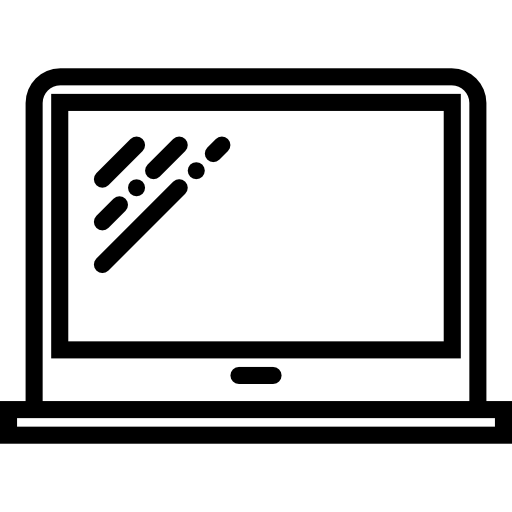
Hvorfor sidder tastaturet på din Macbook Air-enhed fast med store bogstaver?
I langt de fleste tilfælde er det faktum, at tastaturet på din enhed Macbook Air forbliver låst i store bogstaver kommer fra Num Lock. Faktisk blev denne funktion udviklet af Apple for at gøre livet lettere for brugerne og for at undgå at skulle holde shift-tasten nede, mens de indtaster deres tekst med store bogstaver eller tal. Således, hvis tastaturet på din enhed Macbook Air forbliver låst med store bogstaver, eller du har trykket på tasten Maj utilsigtet, eller du har brugt det uden at være klar over det tastaturgenvej som gør det muligt at aktivere denne funktionalitet, nemlig det samtidige tryk på tasterne Flytte et F7.
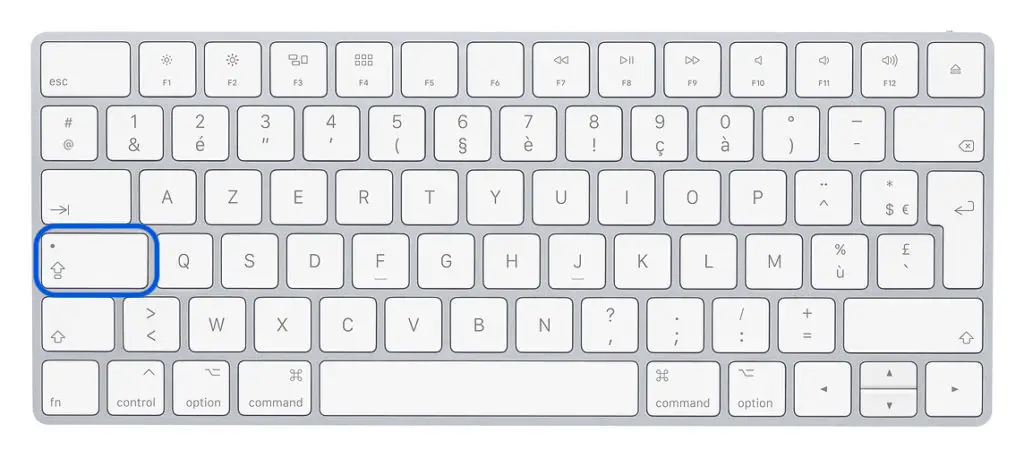
Det er også muligt, at Maj er forblevet spærret, og nøglen kan ikke længere reagere korrekt.
De trin, der skal følges for at overvinde problemet med en Mac, der sætter sig fast på Shift-tasten
Hvis nøglen Num Lock er aktiveret på din enheds tastatur Macbook Air, skal du kortvarigt trykke på den samme tast igen; når nøglen Maj er aktiveret, en lille grønt lys vises på tasten. Ved at trykke på den samme tast igen, vil du se, at dette grønne lys slukkes, hvilket betyder, at du faktisk har deaktiveret caps-funktionen på dit computertastatur.
I tilfælde af at Maj blev blokeret, vil det være nødvendigt løsne derefter klip igen for at få det til at fungere ordentligt igen. For at gøre det skal du fange nøglen Maj med spidsen af din negl ved at trække i et af de fire hjørner af knappen og derefter løfte den meget let på den modsatte side, og sørg for, at du aldrig tvinger den. Rengør derefter placeringen af knappen Maj ved at blæse det let eller bruge en vatpind til at fjerne støv eller snavs. Du kan nu flytte nøglen Maj på tastaturet på din enhed Macbook Air ved hjælp af en fiksering kompatibel og ved at trykke let på knappen, indtil du hører en lille clic som vil fortælle dig, at nøglen Maj er godt placeret på tastaturet på din enhed Macbook Air.
Hvis problemet fortsætter, kan du også prøve at trykke på tasten. F6 fra tastaturet på din enhed Macbook Air samt nøglen funktion i løbet af ca 10 sekunder.
Hvis, på trods af alle disse forsøg, tastaturet på din enhed Macbook Air bliver altid blokeret med store bogstaver, problemet kommer så fra systemet fra din computer Apple. I dette tilfælde har du intet andet valg end at tage det til en Professionnel så den identificerer kilden til problemet og dermed kan reparere din enhed Macbook Air. Vi anbefaler kraftigt, at du ikke selv åbner din enhed Macbook Air da det er en delikat operation, som kræver præcise computerfærdigheder. Desuden i tilfælde af, at du beslutter dig for at åbne din enhed selv Macbook Air, ved, at Garanti fungerer ikke længere til reparationer. Så tøv ikke med at bringe det direkte til en Apple Store hvis problemet fortsætter.

